При работе на компьютере большинство пользователей сталкивается с архивами — сжатыми папками, сохраненными в разных форматах, например, в популярном RAR. В архивах сохраняют различные данные, чтобы они занимали меньше места на диске ПК.
Кроме того, архивами легче обмениваться по электронной почте с другими пользователями, чем отдельными обычными файлами. В этом случае, вы передадите только один сжатый файл, вместо нескольких отдельных файлов. Сжатый файл будет меньшего размера, а это обстоятельство важно при обмене информацией в интернете.
Формат RAR (Roshal ARchiver) создан Евгением Рошалем для использования в программе-архиваторе WinRAR. Этот формат чрезвычайно популярен на просторах нашей страны, поэтому практически любому пользователю на ПК рано или поздно попадается файл данного формата.
Пользователю может понадобиться открыть RAR-архив, но на его компьютере, работающем под управлением операционной системы Windows, не окажется программы, подходящей для распаковки архива в данном формате. ОС Windows по умолчанию открывает архивы в формате ZIP, а сжатые папки в формате RAR не поддерживаются.
Не могу открыть файл? Как развернуть архив в winrar?
В большинстве случаев, рекомендуется установка на компьютер специализированного приложения — архиватора, который сможет работать с сжатыми файлами разных форматов. С помощью программы можно создавать или распаковывать архивы.
Принимая во внимание эту информацию, у пользователя возникает закономерный вопрос о том, как открыть RAR без архиватора. Это особенно актуально, если вам приходится нечасто заниматься распаковкой архивов, а устанавливать подобную программу на компьютер нет желания.
Чтобы извлечь информацию из архива у пользователя есть два варианта действий:
- Распаковать архив RAR с помощью программы, установленной на ПК.
- Открыть RAR онлайн в интернете.
В первом случае, необходимо установить на компьютер специализированную программу-архиватор, при помощи которой можно открыть или создать архив нужного формата. Имейте в виду, что распаковка архива оказывает заметное влияние на производительность системы.
Второй метод — открыть файл RAR онлайн, предполагает использование веб-приложения. С помощью сервиса на удаленном веб-сайте вы сможете распаковать RAR онлайн, без установки на свой компьютер специализированного программного обеспечения.
В этом случае, бонусом будет экономия ресурсов вашего ПК, потому что все операции по распаковке проходят в интернете. Для выполнения операции вам понадобится лишь браузер и подключенное интернет-соединение. Еще один плюс — удаленная распаковка файлов работает с любого устройства, в том числе мобильного телефона.
Обратите внимание на то, что на удаленном сервере нецелесообразно распаковывать архивы большого размера. Для этих целей лучше использовать программу на компьютере. Распаковка файла в интернете займет больше времени, могут возникать ошибки, также некоторое время займет загрузка, а затем скачивание файла.
Чтобы распаковать RAR онлайн бесплатно, вам потребуется пройти три последовательных этапа:
- Загрузка архива на страницу сервиса.
- Распаковка архива с помощью веб-приложения.
- Скачивание содержимого архива на свой компьютер.
В этой статье вы найдете инструкции о том, как открыть файл RAR без архиватора с помощью веб-приложение на онлайн сервисах в интернете.
Как распаковать RAR online на 123 apps.com
На сервисе веб-приложений 123 apps.com имеется разархиватор онлайн, размещенный в интернете на ресурсе extract.me. На сервисе предлагаются различные инструменты для работы с текстовыми и мультимедийными файлами.
Нас интересует средство по распаковке архивов — разархиватор. Разархиватор поддерживает более 70 видов архивов, в том числе — RAR. На сервисе поддерживаются архивы защищенные паролем и разделенные на части архивы.
Выполните следующие действия:
- Перейдите на страницу сайта extract.me , которая называется «Разархиватор».
- Нажмите на кнопку «Выберите файлы», чтобы загрузить архив с вашего ПК. Можете просто перетащить файл в форму, добавить архив из облачных хранилищ Google Drive и Dropbox, или по URL-ссылке.
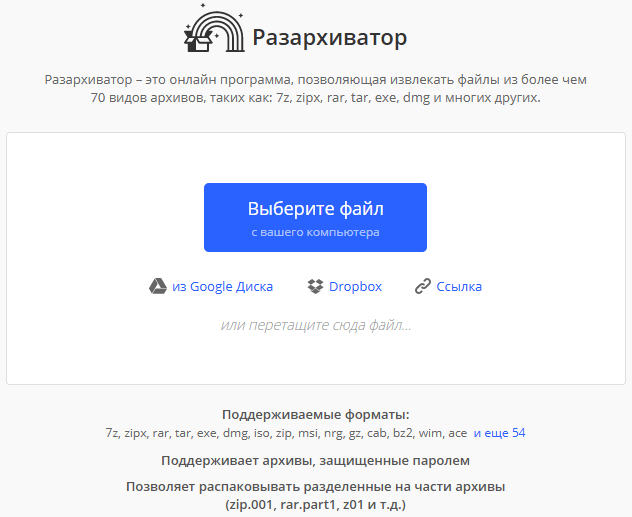
- Сразу после добавления архива, веб-программа начинает процесс излечения данных.
- Архив успешно распакован, вы можете скачать на компьютер файлы из архива по одиночке, нажимая на ссылку у соответствующего файла, или загрузить на ПК все файлы в ZIP-архиве, который можно открыть средствами Windows.
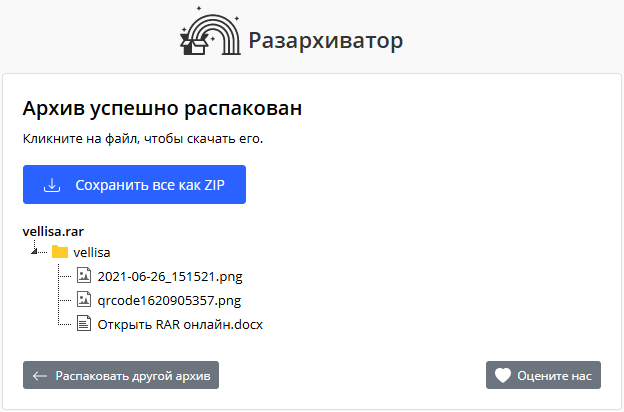
Как распаковать файл RAR онлайн на unzip-online.com
Unzip-online.com — бесплатный сервис для распаковки файлов-архивов популярных форматов без установки дополнительных программ.
На сайте поддерживаются файлы с расширениями «.zip», «.rar», «.7z», «.tar». Максимальный размер файла — 200МБ.
- Перейдите на сервис Unzip-online.com .
- На странице «Распаковать архив» нажмите на кнопку «Обзор…» для добавления файла с компьютера.
- Нажмите на кнопку «распаковать архив».
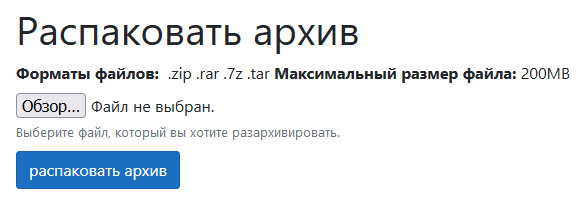
- После завершения операции, на странице «Содержимое файла» скачайте на свой компьютер данные, входящие в этот архив.

Загруженные файлы удаляются с сервиса через 24 часа после завершения обработки.
Как открыть RAR online на ezyZip
Для извлечения файлов из архива, мы воспользуемся услугами сервиса ezyZip, на котором размещены инструменты для работы с различными типами архивов.
Пройдите последовательные шаги:
- Откройте страницу сайта ezyzip.com во вкладке «Распаковывайте».
- В опции «Выберите файл для открытия» нажмите на кнопку «Обзор…».
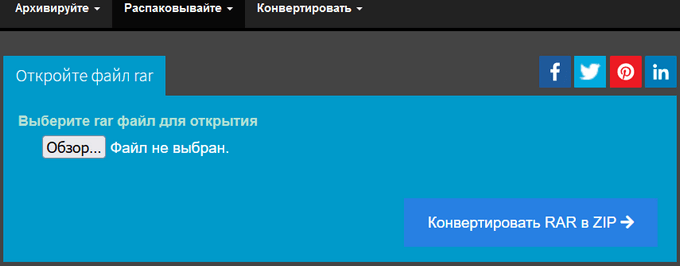
- После загрузки файла на сервис, нажмите на кнопку «экстракт».
- В новом окне показаны файлы из архива, которые вы можете скачать к себе на компьютер.
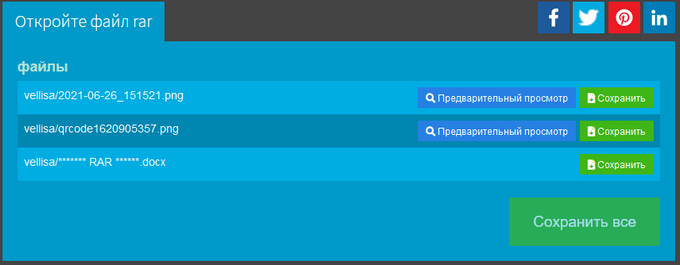
Для некоторых типов файлов, в частности для файлов изображений, имеется опция предварительного просмотра в окне браузера. При необходимости, можно воспользоваться функцией «Сохранить все», но эта опция не поддерживается всеми популярными браузерами.
Как открыть файл RAR онлайн бесплатно на Unzip online
Unzip online — веб-страница для распаковки файлов от сервиса ExtendsClass, предоставляющего бесплатные инструменты для разработчиков. Среди прочих средств на сайте имеется приложение, помогающее извлекать файлы из архивов.
На сервисе поддерживается распаковка ZIP, RAR и TAR архивов.
Чтобы распаковать RAR онлайн, сделайте следующее:
- Войдите на веб-страницу сервиса Unzip online .
- Перетащите файл с компьютера в специальную область с помощью мыши или добавьте архив при помощи Проводника, нажав на кнопку «Select your archive».
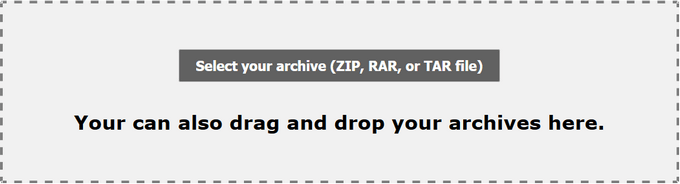
- По завершению распаковки, в поле ниже отобразятся файлы, входящие в данный архив, которые вы можете скачать на компьютер.

Unrar online — открыть архив RAR онлайн
Бесплатный сервис Unrar online предназначен для распаковки архивов в формате RAR в интернете.
Чтобы получить доступ к содержимому архива, вам потребуется пройти несколько шагов:
- Откройте страницу сайта Unrar Online .
- Перетащите файл в специальную область или выберите файл с компьютера при помощи окна Проводника.
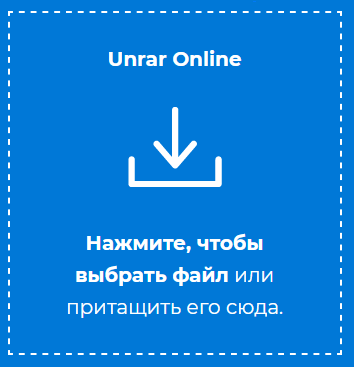
- После завершения обработки, скачайте файлы в ZIP-архиве на ПК.
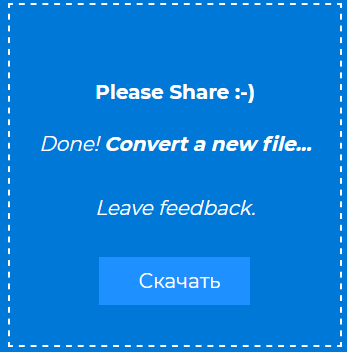
ZIP-файл открывается в Windows как обычная папка, поэтому вы сразу получите доступ к данным скачанного архива.
Выводы статьи
Большое количество файлов сжимается пользователями для экономии места или удобной пересылки, а затем сохраняется в качестве архива в формате RAR. Операционная система Windows не поддерживает открытие файлов в данном формате с помощью встроенных средств. Для того, чтобы открыть файл RAR на компьютере, необходимо установить специализированную программу, поддерживающую этот формат файлов.
При другом варианте пользователь может воспользоваться сервисами в интернете, на которых с помощью веб-приложений происходит распаковка RAR-архива, без использования программного обеспечения на ПК. Извлеченные из архива файлы можно сохранить на свой компьютер.
Похожие публикации:
- 5 сервисов для сокращения ссылок
- Disk Karelia — Карельский файлообменник Диск
- Поиск картинок по изображению — 3 сервиса
- Zamzar — онлайн конвертер файлов
Источник: vellisa.ru
Расширение файла RAR

Файлы с расширением .RAR содержат архивы данных, сжатые по собственному алгоритму. Этот формат был разработан в первоначальной версии в 1993 году русским программистом Евгением Рошалем, и в настоящее время он разрабатывается вместе с программным обеспечением WinRAR.
Он обеспечивает сжатие высокого уровня и поддерживает множество дополнительных функций, таких как:
- Получение данных после ошибки, используя файлы резервных копий REV,
- Разделение больших архивов на несколько более мелких с использованием сложного расширения,
- AES-шифрование архива,
- Контрольные суммы CRC32 и 256-битные хеш-файлы BLAKE2.
Ограничения относительно архивов RAR
Архивы RAR создаются только с помощью программного обеспечения WinRAR с графическим интерфейсом для системы Microsoft Windows и в консольной программе RAR на других платформах. Существуют также приложения, в которых есть соглашение владельца прав на фирменный формат. Иначе обстоит дело в случае распаковки файлов — исходный код доступен для использования, но с ограничением в отношении бэк-инжиниринга его исходного кода. Не все версии формата RAR имеют обратную совместимость, поэтому иногда программа не сможет распаковать некоторые файлы с этим расширением.
Программы, которые поддерживают RAR расширение файла
Следующий список содержит программы, сгруппированные по 3 операционным системам, которые поддерживают RAR файлы. Файлы с суффиксом RAR могут быть скопированы на любое мобильное устройство или системную платформу, но может быть невозможно открыть их должным образом в целевой системе.
Программы, обслуживающие файл RAR

Windows

MAC OS

Linux
Updated: 07/08/2019
Как открыть файл RAR?
Отсутствие возможности открывать файлы с расширением RAR может иметь различное происхождение. Что важно, все распространенные проблемы, связанные с файлами с расширением RAR, могут решать сами пользователи. Процесс быстрый и не требует участия ИТ-специалиста. Приведенный ниже список проведет вас через процесс решения возникшей проблемы.
Шаг 1. Получить WinRAR

Основная и наиболее частая причина, препятствующая открытию пользователями файлов RAR, заключается в том, что в системе пользователя не установлена программа, которая может обрабатывать файлы RAR. Эта проблема может быть решена путем загрузки и установки # РЕКОМЕНДОВАННОЙ # или другой совместимой программы, такой как WinZip, 7-Zip, StuffIt Deluxe. Выше вы найдете полный список программ, которые поддерживают RAR файлы, классифицированные в соответствии с системными платформами, для которых они доступны. Если вы хотите загрузить установщик WinRAR наиболее безопасным способом, мы рекомендуем вам посетить сайт win.rar GmbH и загрузить его из официальных репозиториев.
Шаг 2. Убедитесь, что у вас установлена последняя версия WinRAR

Вы по-прежнему не можете получить доступ к файлам RAR, хотя WinRAR установлен в вашей системе? Убедитесь, что программное обеспечение обновлено. Иногда разработчики программного обеспечения вводят новые форматы вместо уже поддерживаемых вместе с новыми версиями своих приложений. Причиной того, что WinRAR не может обрабатывать файлы с RAR, может быть то, что программное обеспечение устарело. Самая последняя версия WinRAR обратно совместима и может работать с форматами файлов, поддерживаемыми более старыми версиями программного обеспечения.
Шаг 3. Свяжите файлы WinRAR Compressed Archive с WinRAR
После установки WinRAR (самой последней версии) убедитесь, что он установлен в качестве приложения по умолчанию для открытия RAR файлов. Следующий шаг не должен создавать проблем. Процедура проста и в значительной степени не зависит от системы

Выбор приложения первого выбора в Windows

- Нажатие правой кнопки мыши на RAR откроет меню, из которого вы должны выбрать опцию Открыть с помощью
- Нажмите Выбрать другое приложение и затем выберите опцию Еще приложения
- Последний шаг — выбрать опцию Найти другое приложение на этом. указать путь к папке, в которой установлен WinRAR. Теперь осталось только подтвердить свой выбор, выбрав Всегда использовать это приложение для открытия RAR файлы и нажав ОК .
Выбор приложения первого выбора в Mac OS
- Щелкните правой кнопкой мыши на файле RAR и выберите Информация.
- Откройте раздел Открыть с помощью, щелкнув его название
- Выберите подходящее программное обеспечение и сохраните настройки, нажав Изменить все
- Наконец, это изменение будет применено ко всем файлам с расширением RAR должно появиться сообщение. Нажмите кнопку Вперед , чтобы подтвердить свой выбор.
Шаг 4. Убедитесь, что файл RAR заполнен и не содержит ошибок
Если проблема по-прежнему возникает после выполнения шагов 1-3, проверьте, является ли файл RAR действительным. Вероятно, файл поврежден и, следовательно, недоступен.

1. RAR может быть заражен вредоносным ПО — обязательно проверьте его антивирусом.
Если файл заражен, вредоносная программа, находящаяся в файле RAR, препятствует попыткам открыть его. Рекомендуется как можно скорее сканировать систему на наличие вирусов и вредоносных программ или использовать онлайн-антивирусный сканер. Если файл RAR действительно заражен, следуйте инструкциям ниже.
2. Убедитесь, что структура файла RAR не повреждена
Если файл RAR был отправлен вам кем-то другим, попросите этого человека отправить вам файл. Возможно, файл был ошибочно скопирован, а данные потеряли целостность, что исключает доступ к файлу. Если файл RAR был загружен из Интернета только частично, попробуйте загрузить его заново.
3. Проверьте, есть ли у вашей учетной записи административные права
Иногда для доступа к файлам пользователю необходимы права администратора. Войдите в систему, используя учетную запись администратора, и посмотрите, решит ли это проблему.
4. Убедитесь, что в системе достаточно ресурсов для запуска WinRAR
Если в системе недостаточно ресурсов для открытия файлов RAR, попробуйте закрыть все запущенные в данный момент приложения и повторите попытку.
5. Убедитесь, что ваша операционная система и драйверы обновлены
Современная система и драйверы не только делают ваш компьютер более безопасным, но также могут решить проблемы с файлом WinRAR Compressed Archive. Возможно, файлы RAR работают правильно с обновленным программным обеспечением, которое устраняет некоторые системные ошибки.
Источник: www.file-extension.info
Какая программа нужна для открытия рар файлов

Как открыть RAR архив
Способ 1
Раз уж такие архивы создаются известным приложением WinRAR, то и открывать мы будем его именно этой программой. Она давно зарекомендовала себя, как хорошая, стабильная программа с простым интерфейсом, которая качественно выполняет свою работу. Итак, для открытия файла вам нужно:
- Скачать и установить программу WinRAR, если у вас еще нет ее на компьютере. Сделать это можно с сайта разработчика данного программного обеспечения: https://www.win-rar.com/start.html?
- https://online.b1.org/online — очень быстро справляется со своей работой и полностью бесплатен. К сожалению интерфейс полностью на английском языке, поэтому для тех, кто его не понимает потребуется воспользоваться онлайн переводчиком;
- https://unzip-online.com/en/Zip — можно загружать файлы размером не более 200 мегабайт. Результаты представлены в древовидном виде, что очень удобно;
- https://funzip.net/ — работает с объёмом до 400 мегабайт;
- Расширение Archive Extractor для браузера. Буквально пару нажатий и всё.
Обращаем ваше внимание, что при работе в данном формате, загружаемые архивы копируются на сторонний сервис. В целях вашей безопасности мы настоятельно рекомендуем применять для этих целей обычное ПО. Либо же пользоваться на свой страх и риск.
Для владельцев телефонов на базе Android
Современные смартфоны на сегодняшний день это довольно мощные устройства, которые частично могут заменить настольные ПК. Единственным их недостатком является низкий объём встроенной памяти. Да, он может быть увеличен за счет карт памяти до 128 и даже 256 гигабайт, но даже такой «бонус» рано или поздно подойдет к концу.
Поэтому многие архивируют фотографии и видео, а также другие мультимедиа данные. К тому же гораздо удобнее пересылать большое количество файлов в виде архива. Как же открыть RAR на Андроиде и каким приложением, ведь сама по себе данная ОС не имеет встроенных компонентов позволяющих сделать это?
- Переходим по адресу — https://play.google.com/store/apps/details?id=com.rarlab.rar
- Затем открываем
- Для корректной работы приложения необходимо дать ей нужные доступы;
- С помощью файлового менеджера находим архив, ставим галочку напротив него и нажимаем на иконку со стрелкой вверх;
- Если надо меняем настройки и нажимаем на «ОК».
Присутствует встроенная реклама, которую можно закрыть лишь после просмотра, а также платные услуги.
ТОП-5 самых лучших приложений для Айфона при работе с RAR
Открыть RAR на Айфоне можно штатными средствами, но мы советуем прибегать к данному способу только в самом крайнем случае, т.к. он неудобен и требует запуска браузера Safari, загрузки архива через iCloud. Наверное проще будет скачать приложение, которое сделает все за пару кликов.
Что лучше всего скачать?
- iZip – Zip Unzip Unrar от ComcSoft Corporation. Помимо нужной нам функции может автоматически сжимать фотографии, сделанные на камеру, а также музыку из iTunes Music. Есть поддержка Dropbox, а также установка сложного пароля. И самое главное – можно использовать бесплатно!
- Zip Browser. Реализована удобная навигация и просмотрщик. При желании вы сможете отправить содержимое архива по электронной почте целиком или отдельные его файлы. В качестве приятного дополнения вы сможете открывать Pdf, Word, Excel, Open Office и любые графические изображения.
- ZipApp Free — The Unarchiver. Универсальный распаковщик ZIP и RAR. Может сжимать отдельные целые директории и отправлять данные по FTP протоколу или через iTunes File Sharing. Понимает множество других форматов, но случаются сбои. Что делать если формат архива определяется как «неизвестный»? Просто переименуйте расширение в .rar или .zip.
- RAR APP. Отличная бесплатная утилита в стиле «минимализм». Ничего лишнего, только самое главное. К сожалению перевод на английский оставляет желать лучшего.
- Unzip tool(zip/rar/un7z). Интеграция с OneDrive, Google Drive, Dropbox, Box. Вы сможете отправлять архивы в хранилище и при первой необходимости заново скачать их. Разработчик позаботился о своих пользователях и создал канал на Youtube, где разместил детальные обучающие видео.
Надеемся с такой подборкой у вас не останется больше вопросов. Если вы знаете более лучшие варианты, то пришлите их нам с помощью формы обратной связи и мы с радостью дополним наш материал.
Как открыть файл RAR: краткое пособие для чайников
Архиваторы ZIP, CAB и RAR – это одни из наиболее распространённых программ, которых обгоняют, пожалуй, только браузеры и операционные системы. Связано это с тем, что большое количество материалов в интернете храниться в виде информации, размер которой сжат. А для того, чтобы ее открыть и затем вытащить, необходим архиватор. Тут и возникает вопрос: через какую программу открыть файл rar?
Так как Windows по умолчанию умеет распаковывать лишь архивы ZIP, для начала вам понадобится либо приобрести, либо же скачать в сети интернет программу WinRAR. Именно она и относится к самым популярным программам для открытия rar архивов и используется повсеместно миллионами людьми для экономии места на компьютере или для быстрой передачи различных файлов. И если вы не знаете, как открыть файл rar, скорее всего, об этой программе слышите впервые.
Скачать WinRAR можно с официального сайта (https://antonkozlov.ru/rarlab.com/download.htm), выбрав нужный дистрибутив (32 или 64). Проблем с установкой возникнуть не должно, так как в архиве имеется подробная инструкция. Затем перезагрузите компьютер и запустите программу.

Окно программы Winrar с открытыми в нём файлами
С помощью выпадающего списка, который находится под панелью инструментов запущенной программы WinRAR, выберете папку, где содержится выбираемый архив. После дважды кликните по файлу, который имеет расширение «.rar».
Продолжительность открытия выбранного файла зависит от самого объема архива, быстродействия вашего ПК, а также от количества файлов, которые в нем находятся. Затем содержимое архива откроется в окне WinRar и вы можете выполнять с ним те же самые операции, что и с любой другой папкой, хранящейся на вашем жестком диске.
Для того, чтобы извлечь из архива нужную информацию, выделите один или сразу несколько файлов/папок, к примеру, используя клавиши Ctrl или Alt. Затем кликните правой стороной мыши и выберете: «Извлечь в указанную папку». Если же хотите просмотреть файл, то выберете пункт «Просмотреть файл» из открывшегося меню.

Извлечение файлов в указанную папку в программе WinRar
Порой бывает так, что на архив rar был установлен пароль, но очень бы хотелось получить эти данные. И если вы столкнулись с такой проблемой, то воспользуйтесь программой Advanced Archive Password Recovery, главной задачей которой и является взлом защищенных паролем архивов. Скачайте и запустите программу и откройте через нее нужный архив.
Для этого необходимо выбрать вкладку «Открыть», а дальше тип атаки: стандартный перебор или же перебор по Маске. И нажмите на вкладку «Старт». А по окончании работы программа вам выдаст результат.
Как открыть файл win rar без использования уже описанного архиватора? Стоит заметить, что в интернете можно скачать программы, которые являются альтернативными решениями при открытии такого рода файлов. К примеру, бесплатный архиватор 7zip или же программа Zipeg.
Update:
Записал видео для вас по открытию архивов Winrar и о том, как создавать архивы Winrar. Также пару понятных скриншотов.

Создание архива в программе Winrar

Извлечение содержимого архива в программе Winrar
А теперь видео о том, как создать и извлечь архив при помощи архиватора Winrar:
(голосов: 1, средняя оценка: 5,00 из 5)
- архив распаковал, а дальше его удалить можно.
- Если вы его распаковали в папку, то да, вы можете удалить архив. Только проверьте сначала, нормально ли открывается то, что вы распаковали.
- спасибо!
- Простая хорошая статья о простых вещах, спасибо вам за работу.
- Спасибо, статья помогла))
- Файл распаковала,но не могу его открыть,что нужно делать?
- Интересно,доступно для понимания изложил: без впрограммирования трудности для понимания.Спасибо,от меня с уровня «чайника».
- А можно файл заархивированный в вин рар распоковать в хаозип?
- Надо разархивировать архив и заархивировать в нужном формате снова.
Источник: iclubspb.ru